Configuración de sonidos personalizados de iPad 'Correo nuevo' y 'Correo enviado'
Personaliza tu iPad cambiando los sonidos que emite cuando recibe un nuevo correo electrónico, mensaje de texto o notificación. Apple incluye una serie de opciones divertidas para cambiar los sonidos de alerta. El iPad incluso te permite configurar diferentes alertas para enviar y recibir correos electrónicos.
A continuación, le mostramos cómo personalizar los sonidos de alerta en su iPad.
Estas instrucciones se aplican a iPadOS 14, iPadOS 13 y iOS 12 hasta ios 7.
Cómo configurar sonidos personalizados de iPad para 'Correo nuevo' y 'Correo enviado'
Realiza todos sus cambios en un solo menú en el Aplicación de configuración del iPad. Aquí es donde ir:
-
Abre tu iPad Ajustes.
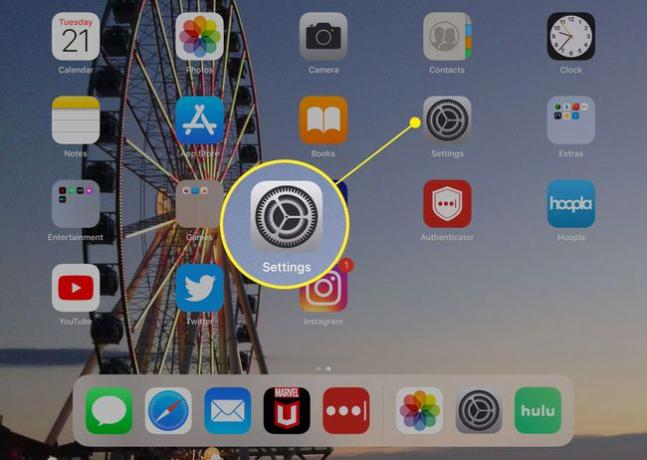
-
Escoger Sonidos en el panel izquierdo.
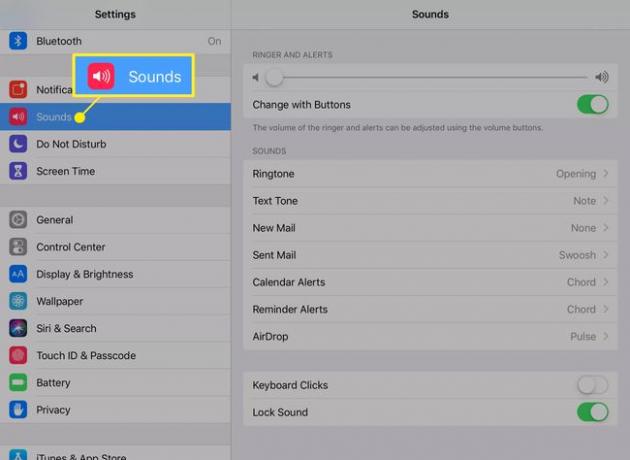
-
Ajuste el volumen de los sonidos de alerta moviendo el control deslizante en la parte superior de esta pantalla. También puede elegir si el volumen de las alertas coincide o no con el volumen general de su iPad encendiendo Cambiar con los botones.
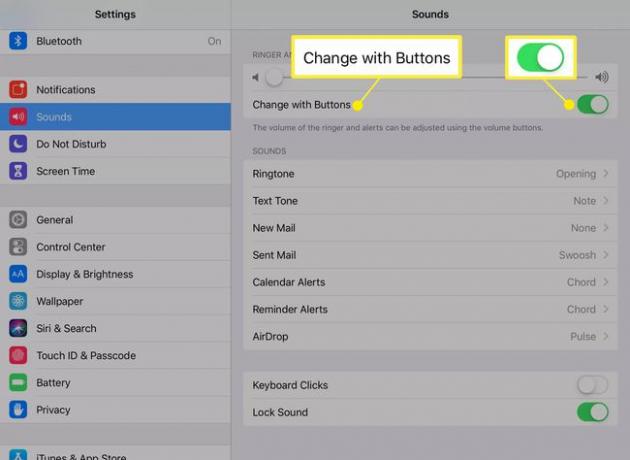
-
Debajo del control deslizante de volumen hay una lista de alertas. Escoger Nuevo correo o Correo enviado de la lista.
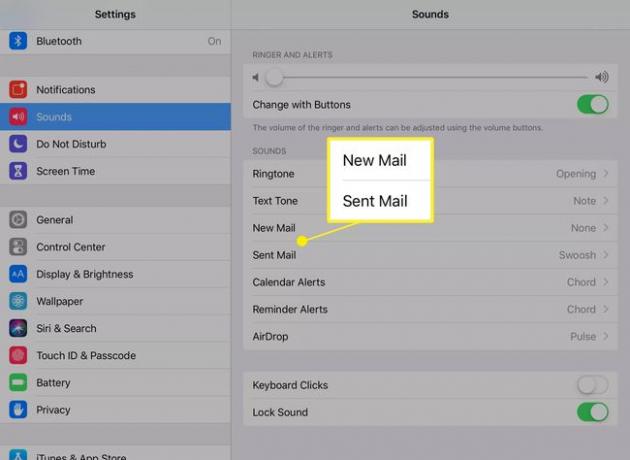
-
Aparece un nuevo menú con una lista de sonidos personalizados. Los tonos de alerta son sonidos únicos diseñados para varias alertas, como recibir un nuevo correo electrónico o mensaje de texto.
Si usted elige Clásico, abres una nueva lista de sonidos que vinieron con el iPad original. Debajo de los tonos de alerta están los tonos de llamada que puede elegir.

Una vez que haya seleccionado un nuevo sonido, se reproducirá cuando reciba un nuevo correo electrónico o envíe un correo electrónico, según sus cambios.
Cómo configurar alertas personalizadas para contactos
Junto con la configuración global para los mensajes de texto en el iPad, también puede dar a las personas de sus contactos alertas únicas para que pueda saber quién le está enviando mensajes de texto sin mirar. Esto es lo que debe hacer:
-
Abre el Contactos aplicación en su iPad.
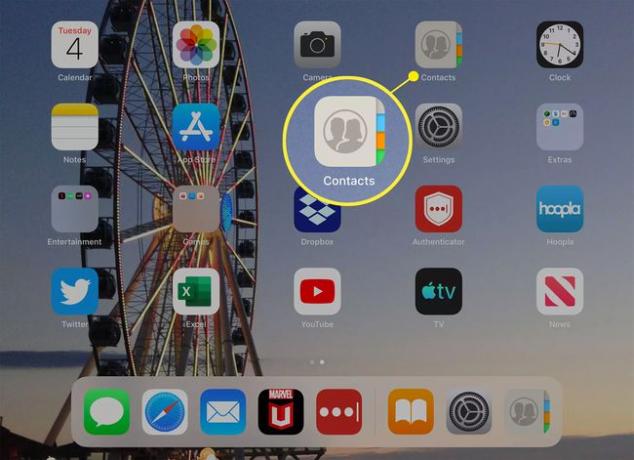
-
Toque el nombre de uno de sus contactos en el panel izquierdo y toque su nombre para obtener su información.
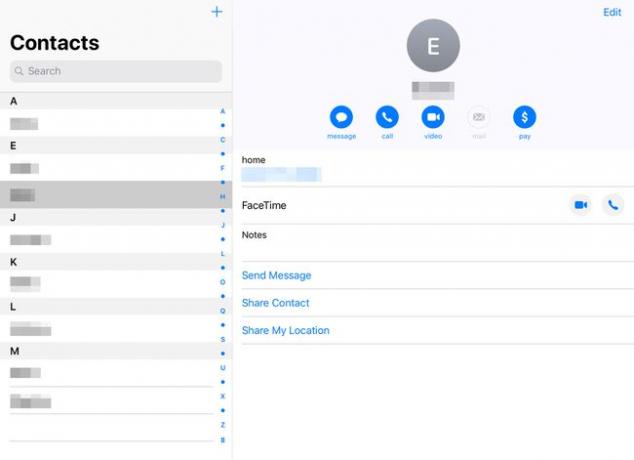
-
Grifo Editar.
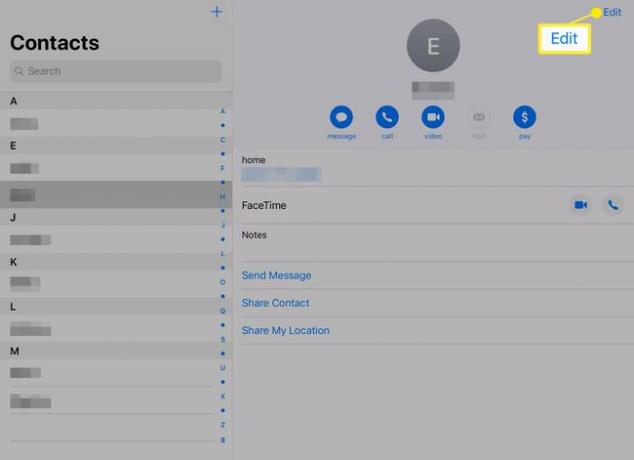
-
Grifo Tono de llamada o Tono de texto para elegir un nuevo sonido de alerta.
Si los tonos dicen "Predeterminado", están configurados para usar cualquier configuración global que tenga en su iPad.
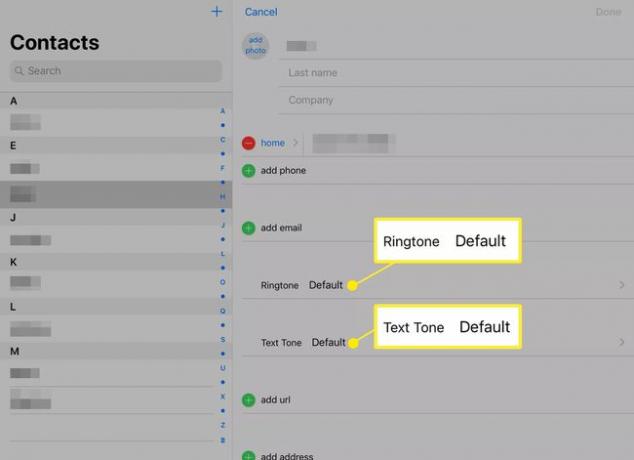
-
Toque el sonido de alerta que desea usar (escuchará muestras de cada uno) y luego toque Hecho.
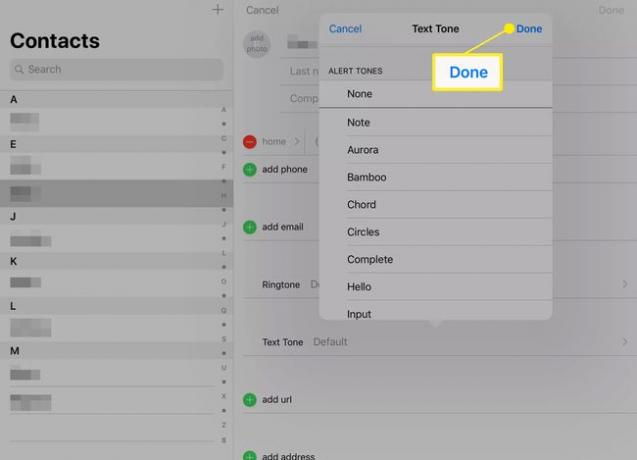
-
Grifo Hecho en la página de información de contacto para guardar los cambios.
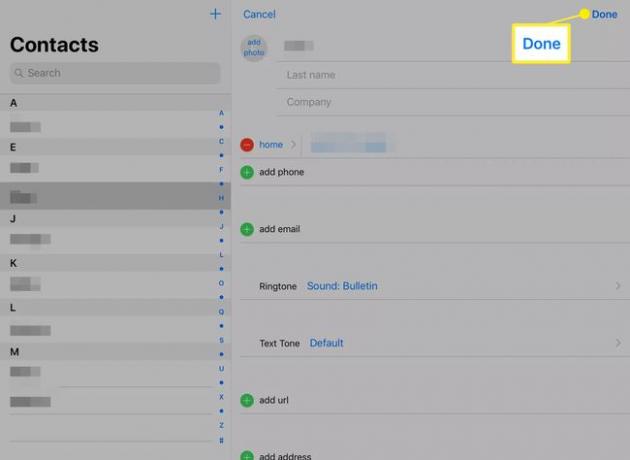
Cuando este contacto te llame o te envíe un mensaje de texto (según la alerta que hayas cambiado), escucharás el sonido personalizado en lugar del predeterminado.
Agregue más sonidos personalizados al iPad
Hay muchos sonidos personalizados que puede agregar a su iPad para personalizarlo. Si utiliza Siri para configurar recordatorios y programar eventos, puede personalizar el recordatorio y las alertas de calendario. Y si tu usar FaceTime con regularidad, es posible que desee establecer un tono de llamada personalizado.
Aquí hay algunos otros sonidos personalizados que puede configurar en el iPad:
- Publicación de Facebook: Escucharás este sonido cuando uses Siri para actualizar tu Facebook estado o cuando comparte algo en Facebook usando el botón Compartir.
- Pío: Esta opción es similar al sonido de la publicación de Facebook, solo con Gorjeo.
- Entrega por paracaídas: Los Entrega por paracaídas La función es ideal para compartir imágenes con personas en la misma habitación que usted. Utiliza una combinación de Bluetooth y Wifi para enviar fotos (o aplicaciones o sitios web) a otro iPad o iPhone cercano. Debes tener AirDrop activado para usar esta función.
- Sonidos de bloqueo: Esta configuración desactiva el sonido que hace el iPad cuando lo bloquea o lo pone en suspensión.
- Clics del teclado: Si no le gusta el sonido de clic que hace el iPad cuando toca una tecla en el teclado en pantalla, desactive los Clics del teclado y su teclado entrará en modo silencioso.
